CAD教程:CAD如何创建多行文字
摘要:1.打开AutoCAD软件.2.执行打开命令(快捷键Ctrl+O),打开素材文件。3.执行注释面板中的多行文字命令。4.选择合适的位置为第一...
1.打开AutoCAD软件.
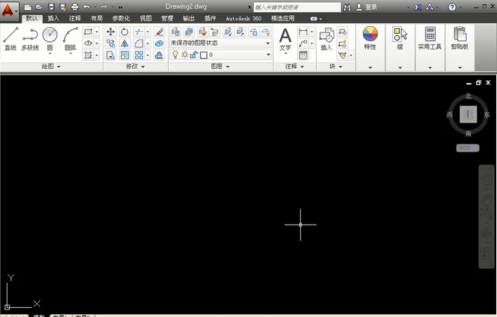
2.执行打开命令(快捷键Ctrl+O),打开素材文件。

3.执行注释面板中的多行文字命令。
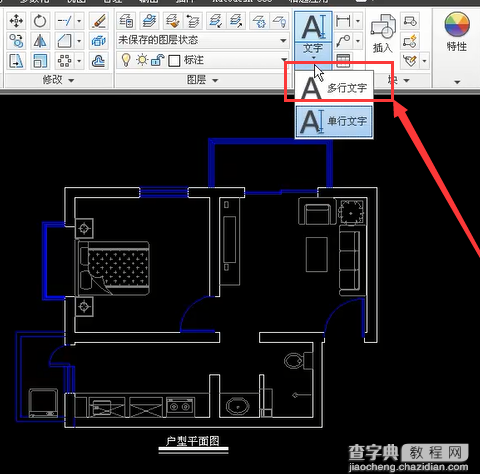
4.选择合适的位置为第一脚点。

5.选择合适的位置为第二脚点。
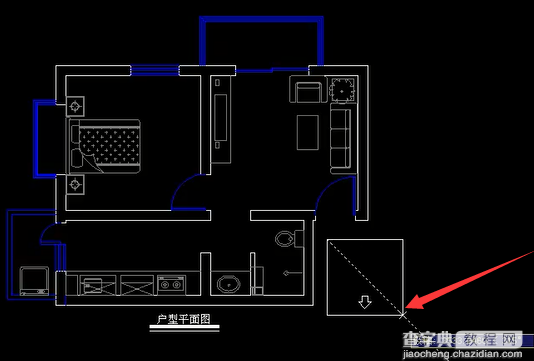
6.打开文本框和文字编辑器。

7.输入合适的文字对象,

8.在绘图区域的空白处单击鼠标,完成创建多行文字。
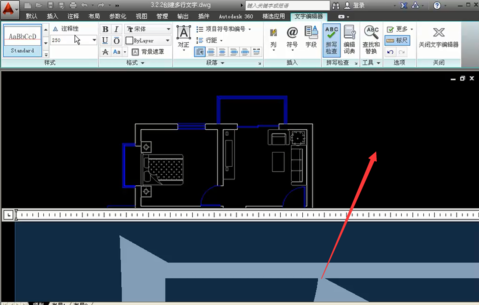
【CAD教程:CAD如何创建多行文字】相关文章:
上一篇:
CAD室内图需要的门窗如何绘制
下一篇:
CAD教程:CAD如何修改线型因子
